공식 문서나 계약서 작성 시 전자서명이 필요할 때가 있습니다. 워드(Word) 문서에 서명을 추가하면 문서의 완성도를 높이고, 법적 효력을 부여할 수 있습니다. 이 포스팅에서는 마이크로소프트 워드(MS Word) 문서에 손쉽게 서명 사인을 넣는 방법을 단계별로 안내해 드리겠습니다. 아주 간단한 단계로 누구나 쉽게 따라 할 수 있습니다.
워드 문서에 서명 사인 넣기 방법
가장 쉬운 방법은 본인의 실제 서명을 이미지 파일로 삽입하는 것입니다. 이 방법은 일반적으로 비공식적이거나 덜 형식적인 문서에 적합하지만, 공식 문서에도 적용하여 법적 효력을 부여하는 것도 가능합니다. 그럼 바로 워드 문서에 서명 사인 넣기 방법에 대해 자세히 설명하겠습니다.

1. 워드 > 삽입 > 그림 메뉴 선택

2. 이 디바이스 선택

그림 > 이 디바이스를 선택하면, 그림 파일을 삽입할 수 있습니다.
3. 사인 이미지 선택 후 삽입 버튼 클릭

워드 문서에 넣을 사인 이미지를 선택하고, 삽입 버튼을 클릭합니다.
4. 사인 이미지 크기 조절

사인 이미지 모서리를 마우스로 컨트롤하여, 사인 이미지 크기를 조정합니다.
5. 그림 서식 > 위치 메뉴 선택

6. 위치 > 기타 레이아웃 옵션 선택

7. 배치 스타일을 텍스트 앞으로 선택 후 확인 버튼 클릭

레이아웃 > 텍스트 배치 > 배치 스타일 > 텍스트 앞 선택 후 확인 버튼을 클릭합니다.
8. 사인 이미지 위치 조정

사인 이미지의 위치를 '(인)' 위로 이동하여 조정합니다.
9. 워드 문서에 서명 사인 넣기 완료
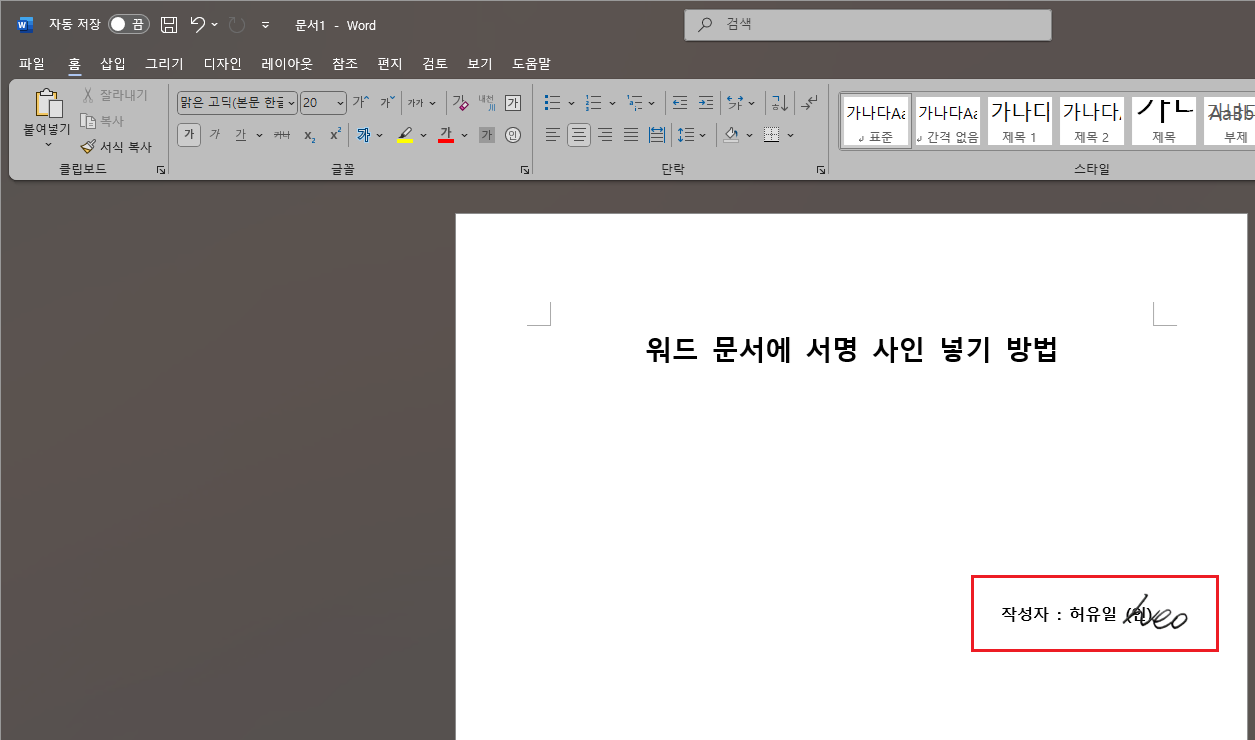
이것으로 워드 문서에 서명 사인 넣기 방법에 대해 자세히 알아보았습니다. 워드 문서에 서명을 넣는 방법은 여러 가지가 있으며, 상황에 따라 가장 편리한 방법을 선택하면 됩니다. 실제 서명을 이미지로 삽입하거나 디지털 서명 기능을 사용하는 등 다양한 방법을 통해 서명 작업을 간편하게 해결할 수 있습니다. 이를 통해 문서 작업의 완성도를 높이고, 중요한 문서에 법적 효력을 부여할 수 있습니다.
위 가이드를 참고하시어, 워드 문서에 서명을 이미지로 삽입해 보시길 바랍니다. 이 포스팅이 도움이 되셨길 바라며, 끝까지 읽어주셔서 고맙습니다.
● 함께 보면 도움이 되는 글
워드 표 셀 안에 대각선 넣기 방법 - 상향 대각선 테두리, 하향 대각선 테두리 삽입
워드 표 셀 안에 대각선 넣기 방법 - 상향 대각선 테두리, 하향 대각선 테두리 삽입
워드(Word) 문서에서 표 셀에 대각선을 넣어 효율적으로 정보를 구분하는 방법에 대해 알아보겠습니다. 대각선을 활용하면 표의 가독성을 높이고 항목을 명확히 구분할 수 있어 업무 문서 작성
smart-life-studio.tistory.com
워드 표 셀 여백 설정 방법 - 셀 안의 여백 설정하기
워드 표 셀 여백 설정 방법 - 셀 안의 여백 설정하기
워드(Word) 문서 작성 시, 표의 셀 안쪽 여백을 설정해야 할 경우가 있습니다. 셀과 셀의 글자가 너무 붙어 있다면, 셀 안쪽의 여백을 설정하는 것으로 간단하게 해결할 수 있습니다. 아래 가이드
smart-life-studio.tistory.com
워드 표 안의 글자 위치 균등 분할 방법 - 글자 간격 균등분할하기
워드 표 안의 글자 위치 균등 분할 방법 - 글자 간격 균등분할하기
워드(Word)로 문서를 작성하다 보면, 표 안의 글자 수가 달라서 깔끔하게 정리되지 않은 적 모두 경험이 있으실 거라 생각합니다. 이럴 때 워드의 기능 중, 균등 분할 기능을 사용하면 아주 깔끔하
smart-life-studio.tistory.com
'MS 워드(Microsoft Word)' 카테고리의 다른 글
| 워드 문서 속성 및 개인 정보 제거 방법 - 만든 이 및 마지막으로 저장한 사람 삭제 (0) | 2025.03.27 |
|---|---|
| 워드 표 셀 안에 대각선 넣기 방법 - 상향 대각선 테두리, 하향 대각선 테두리 삽입 (3) | 2024.10.26 |
| 워드 한자 변환 방법 - 워드 한자 변환 단축키로 쉽게 변환하기 (0) | 2024.10.13 |
| 워드 표 셀 여백 설정 방법 - 셀 안의 여백 설정하기 (0) | 2024.10.12 |
| 워드 표 안의 글자 위치 균등 분할 방법 - 글자 간격 균등분할하기 (0) | 2024.10.12 |




댓글